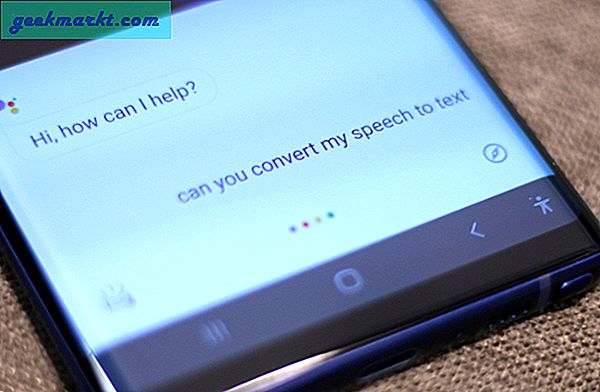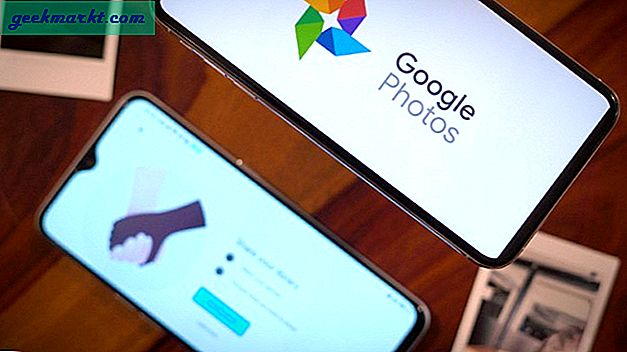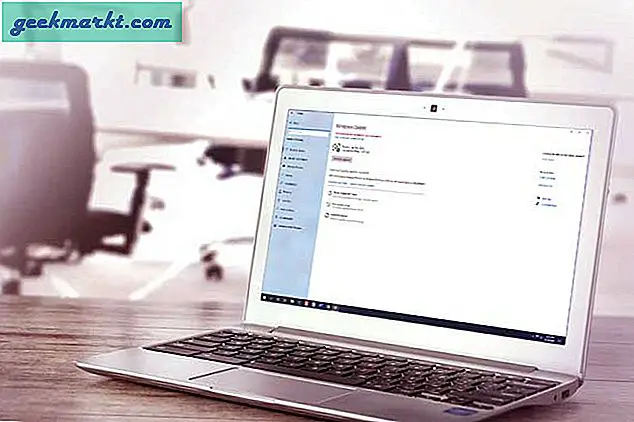Terwijl TP-Link-producten zijn compatibel met Alexaen Google Assistant, kunnen we het nog steeds niet gebruiken met Siri. Ga Homebridge binnen; een open-source node.JS-server die slimme apparaten integreert met de Home-app. Het is een lichtgewicht server die kan worden ingesteld op Windows, macOS, Linux, Docker en zelfs op een Raspberry Pi zero. Ik had een Raspberry Pi 4 liggen, dus ik zal die in plaats daarvan gebruiken.

Dingen die u nodig heeft
- Een Raspberry Pi (ik heb Raspberry Pi 4 gebruikt)
- Een TP-Link-lamp (ik gebruikte TP-Link LB100)
- Wi-Fi en internet
- Een iPhone (met iOS 13)
- HomePod (optioneel)
- Een beetje elleboogvet
Stap 1. Installeer Homebridge op een Raspberry Pi
De eerste stap is om de Homebridge-server op uw Raspberry Pi te laten werken. Het fungeert als bemiddelaar tussen de incompatibele TP-Link-lamp en de native Home-app.
Het installeren van Homebridge is vrij eenvoudig, bezoek deze Github-pagina en volg de stapsgewijze opdrachten om het op je Raspberry Pi te installeren. Zorg er gewoon voor dat je installeer Homebridge met UI X ondersteuning. UI X is een GUI voor uw Homebridge-server waarmee u apparaten kunt monitoren, plug-ins kunt installeren en instellingen kunt wijzigen.
Stap 2. Ga naar de Homebridge-interface
Zodra u de Homebridge-server op uw Raspberry Pi hebt geïnstalleerd, kunt u deze openen vanaf elk apparaat in uw thuisnetwerk. Open de Terminal op je Raspberry Pi en voer de opdracht 'hostnaam -I" naar ontdek uw IP-adres. Noteer het ergens, want het is het adres van de Homebridge Server-interface.
hostnaam -I

Nu open een webbrowser op uw Raspberry Pi en voer http: // UW-IP-ADRES: 8080 / in. U zou een webpagina met een inloginterface moeten zien. De standaard login en het wachtwoord zijn respectievelijk admin en admin, die u achteraf kunt wijzigen.
Vervang UW-IP-ADRES door het IP-adres dat u in de vorige stap hebt opgehaald.

Stap 3. Installeer de TP-Link-plug-in
Om Homebridge het TP-Link-apparaat te laten detecteren dat op het thuisnetwerk is aangesloten, zullen we dat doen installeer een TP-Link-plug-in. Deze plug-in ondersteunt de meeste TP-Link smart home-producten, inclusief LB100, maar u kunt de webpagina bezoeken om te controleren of uw apparaat in de lijst is opgenomen.
Open de Homebridge-interface in uw webbrowser en ga naar Plug-ins. Typ TP-Link en klik op Installeren.

Nu zullen we werk het Config.JSON-bestand bij. Klik op het tabblad Config op de webpagina en plak de volgende opdracht naar de Homebridge Config Editor zoals weergegeven in de onderstaande afbeelding en Klik op Opslaan.
"platforms": [{"platform": "TplinkSmarthome", "name": "TplinkSmarthome"}] Eenmaal gedaan, Start je Raspberry Pi opnieuw op en terwijl dit het geval is, gaat u verder met de volgende stap.

Stap 4. Installeer de Kasa-app
De Homebridge is nu klaar, we hoeven alleen de TP-Link-lamp aan het netwerk toe te voegen. Om dit te doen, moeten we het apparaat configureren met de Kasa by TP-Link-app. Het beheert alle slimme apparaten van TP-Link. Installeer de Kasa Smart-app op uw iPhone vanuit de App Store en log in op uw account. Als u geen account heeft, kunt u er eenvoudig een aanmaken door u aan te melden.

Zodra u het account heeft ingesteld, voeg de TP-Link-lamp toe aan de app door op de + knop rechtsboven te tikken. Voer het modelnummer in, tik op het relevante pictogram en volg de instructies op het scherm om de lamp in uw thuisnetwerk te installeren.

Het TP-Link-apparaat zou nu zichtbaar moeten zijn in de Homebridge-interface. Open de Homebridge-interface op Raspberry Pi en klik op het tabblad Accessoires.

Stap 5. Voeg Homebridge toe aan de Home-app
Nu gaan we de Homebridge-server die op uw Raspberry Pi draait, verbinden met de Home-app op uw iPhone. Open de Homebridge-interface in een webbrowser, u zou een QR-code moeten zien op de statuspagina van de server.

Open de Home-app op je iPhone en tik op Accessoire toevoegen. Scan de QR-code door de Camera-app op je iPhone te richten. Het kan een waarschuwing 'Niet-gecertificeerd accessoire' weergeven, tik op "Toch toevoegen" om door te gaan.

Uw TP-Link-apparaat zou automatisch in de Home-app moeten verschijnen en dat kunt u eenvoudig doen tik op het pictogram om de stroom uit en weer aan te zetten en lang indrukken om extra instellingen weer te geven.

U kunt Siri ook vragen om het voor u in en uit te schakelen. Probeer het eens. "Hé Siri, kun je de lamp aanzetten alsjeblieft"

Laatste woorden
Nou, dat is alles wat u hoeft te doen om uw incompatibele slimme apparaten met Siri te bedienen. Als u problemen ondervindt bij het configureren van de Homebridge-server of tijdens het installeren van de plug-ins, kunt u contact met mij opnemen op Twitter en kunnen we samen naar een oplossing zoeken. Wat ga je verbinden met Homebridge en aansturen met Siri, laat het me weten in de reacties hieronder?